- Windows dublēšana ir bijusi Windows galvenā funkcija, kas lietotājiem ir ļāvusi dublēt un atjaunot savus failus.
- Dažreiz dublēšanas process var tikt pārtraukts, ja diskā ir kļūdas vai bojāts fails dublētajā mapē.
- Daudzi lietotāji, iespējams, ir saskārušies ar Windows 11 dublēšanas kļūdas problēmu, un viņiem šis raksts būs noderīgs.
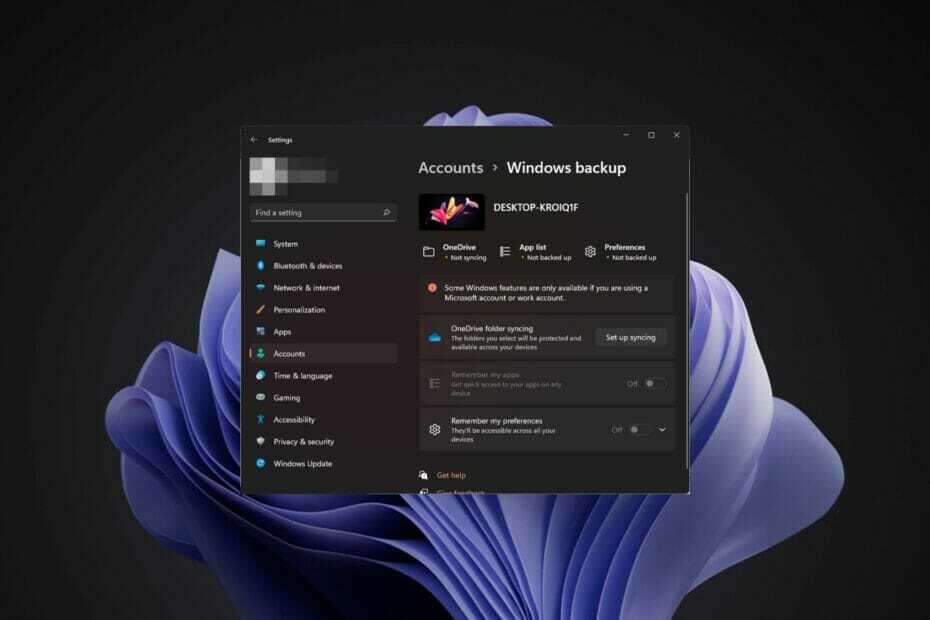
XINSTALĒT, NOklikšķinot uz LEJUPIELĀDES FAILA
Šī programmatūra novērsīs izplatītas datora kļūdas, pasargās jūs no failu zudumiem, ļaunprātīgas programmatūras, aparatūras kļūmēm un optimizēs datoru maksimālai veiktspējai. Novērsiet datora problēmas un noņemiet vīrusus tūlīt, veicot 3 vienkāršas darbības:
- Lejupielādējiet Restoro datora labošanas rīku kas nāk ar patentētām tehnoloģijām (pieejams patents šeit).
- Klikšķis Sākt skenēšanu lai atrastu Windows problēmas, kas varētu izraisīt datora problēmas.
- Klikšķis Remontēt visu lai novērstu problēmas, kas ietekmē datora drošību un veiktspēju
- Restoro ir lejupielādējis 0 lasītāji šomēnes.
Dublēšana vienmēr ir laba ideja, lai izvairītos no datu zuduma, taču ko darīt, ja nevarat dublēt failus savā sistēmā? Windows 11 dublēšanas kļūda ir diezgan izplatīta parādība, taču tas nav pasaules gals.
Tāpat kā jebkura programmatūra, arī Windows 11 iebūvētā dublēšanas funkcija nav ideāla un dažkārt var saskarties ar dažāda veida problēmām.
Piemēram, dublējums var būt iestrēdzis 99%, nevirzoties uz priekšu; dublēšana neizdodas, saņemot kļūdas kodu, vai sistēma Windows 11 automātiski sāk dublēšanu bez jūsu piekrišanas.
Datora dublēšana ir būtiska datu drošības uzturēšanas sastāvdaļa. Ja kādreiz nejauši izdzēšat kaut ko svarīgu vai jūsu dators saņem vīrusu un visi faili tiek zaudēti, varat atjaunot failus no dublējuma.
Kļūdu var izraisīt vairāki iemesli, un dažreiz ir grūti precīzi noteikt, kas izraisa problēmu.
Kas izraisa Windows 11 dublēšanas kļūdu?
Windows 11 dublēšanas kļūdu var izraisīt vairāki iemesli. Daži no izplatītākajiem iemesliem ir:
- Nepietiek diska vietas – Ja rodas šī problēma, mēģiniet pārbaudīt pieejamo diska vietu mērķa diskdzinī. Ja izrādās, ka nav pietiekami daudz brīvas vietas, lai izveidotu datora dublējumu, varat to izdarīt atrisiniet problēmu, notīrot dažus no esošajiem failiem mērķa diskā vai izmantojot lielāku braukt.
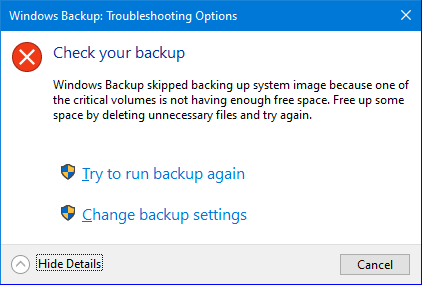
- Ar Windows atjaunināšanu saistīta kļūda – Nesens Windows atjauninājums var radīt problēmas ar dublējumu vai arī nē. Ja pirms atjaunināšanas dublējums darbojās labi, iespējams, tā ir problēma, un jums vajadzētu atinstalēt atjauninājumu.
- Bojāti sistēmas faili – Šī problēma var rasties, ja mēģināt dublēt bojātus failus. Ja tas tā ir, jums būs jāatrod veids, kā labot šos failus.
- Problēmas ar draiveri vai ierīci – Ja dublēšanas procedūras veikšanai izmantojat ārējo disku, mēģiniet izmantot citu disku, lai redzētu, vai tas atrisina problēmu. Ja izmantojat citu disku (iekšējo), mēģiniet izmantot arī citu.
- Trūkst vai bojātas reģistra atslēgas vai faili – Ja trūkst reģistra atslēgas vai faila vai tas ir bojāts, dublēšana neizdosies un tiks parādīts kļūdas ziņojums. Pirms sākat novērst kļūdu, ir svarīgi datorā veikt vispārīgu apkopi. Pārliecinieties, vai ir pabeigti visi automātiskie atjauninājumi, un pārbaudiet, vai nav instalēta programmatūra.
Ja rodas kāda no iepriekš minētajām kļūdām, pārejiet pie mūsu uzlabotajām problēmu novēršanas metodēm un mēģiniet labot situāciju.
Kā es varu labot Windows 11 dublēšanas kļūdas?
1. Izmantojiet trešās puses rīku
Ja jūsu datorā ir bojāti sistēmas faili, jums nav jāveic ilgs atsevišķu failu skenēšanas un labošanas process. Varat izvēlēties trešās puses rīku, kas veic darbu jūsu vietā.
Restoro ir sistēmas optimizācijas rīks, ko var izmantot, lai skenētu un diagnosticētu jūsu datoru, lai noteiktu jebkādas failu kļūdas. Tam ir dažādas funkcijas, piemēram, reģistra kļūdu labošana un nevēlamo failu dzēšana, kas var palīdzēt uzlabot datora vispārējo veiktspēju.
⇒ Iegūstiet Restoro
2. Palaidiet komandu DISM
- Nospiediet Windows atslēga, tips cmd meklēšanas joslā un noklikšķiniet uz Izpildīt kā administratoram.

- Ierakstiet šādu komandu un nospiediet Ievadiet:
DISM /Tiešsaiste /Cleanup-Image /ScanHealth
3. Palaidiet sistēmas failu pārbaudītāju
- Nospiediet Windows atslēga, tips cmd meklēšanas joslā un noklikšķiniet uz Izpildīt kā administratoram.

- Ierakstiet šādu komandu un pēc tam nospiediet Ievadiet:
chkdsk:/f
- Pēc tam ierakstiet šo komandu un nospiediet Ievadiet:
sfc /scannow
4. Atjauniniet novecojušus draiverus
- Nospiediet Windows atslēga, meklēt Meklēt atjauninājumusun noklikšķiniet uz Atvērt.

- Izvēlieties Pielāgota opcija.

- Iet uz Izvēles atjauninājumi.

- Izvēlieties Draiveru atjauninājumi un turpināt Lejupielādēt un instalēt pēc tam restartējiet sistēmu.
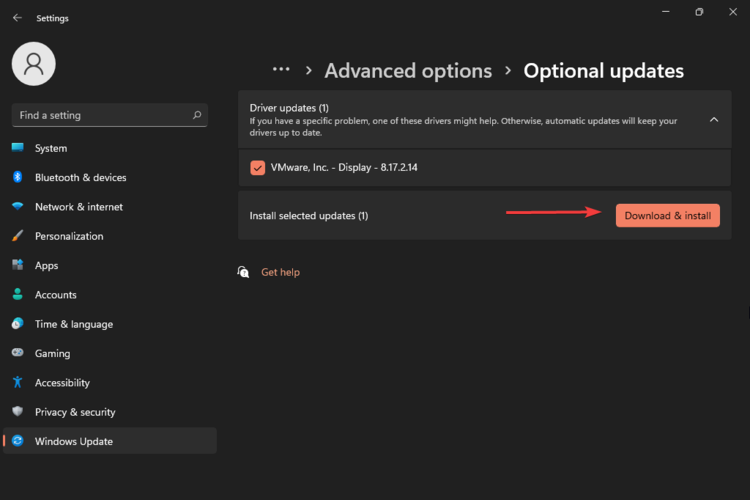
Eksperta padoms: Dažas datora problēmas ir grūti atrisināt, it īpaši, ja runa ir par bojātām krātuvēm vai trūkstošiem Windows failiem. Ja rodas problēmas ar kļūdu labošanu, jūsu sistēma var būt daļēji bojāta. Mēs iesakām instalēt Restoro — rīku, kas skenēs jūsu ierīci un noteiks kļūmes cēloni.
Noklikšķiniet šeit lai lejupielādētu un sāktu remontu.
Varat arī izvēlēties automātisku draivera atjaunināšanas rīku, kas izveidots, lai palīdzētu atrisināt datora problēmas un ietaupītu daudz laika. DriverFix automātiski lejupielādēs un instalēs novecojušos draiverus visām jūsu aparatūras ierīcēm.
5. Iespējot sinhronizāciju Windows dublējumkopijā
- Nospiediet Windows taustiņu un noklikšķiniet uz Iestatījumi.

- Dodieties uz Konti un atlasiet Windows dublējums.

- Izvēlieties Pārvaldiet sinhronizācijas iestatījumus.

Pēc iepriekš minēto darbību veikšanas nevilcinieties pārbaudīt, vai problēma beidzot ir atrisināta.
- Kā dublēt lietotņu datus operētājsistēmā Windows 10
- Kā atjaunot reģistru bez dublējuma operētājsistēmā Windows 10
- Vai jaunināšana uz Windows 11 izdzēsīs manus failus un programmas?
- Kā izdzēst lietotņu dublējuma failus operētājsistēmā Windows 10 [kešatmiņas faili]
6. Izdzēsiet WindowsImageBackup mapi
- Dodieties uz šo vietu:
C:\Sistēmas apjoma informācija\ - Atrodiet WindowsImageBackup un dzēst.
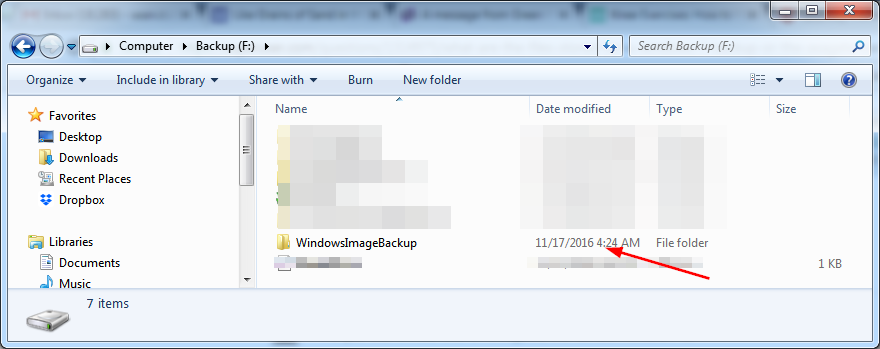
Windows 11 dublēšana neizdevās. Ko darīt?
Ja Windows dublēšana neizdevās, to var izraisīt jauns operētājsistēmas vai pretvīrusu atjauninājums. Jums vajadzēs īslaicīgi atspējojiet ugunsmūri vai atinstalējiet jaunāko atjauninājumu un pārbaudiet, vai problēma joprojām pastāv.
Lai atinstalētu jaunākos Windows atjauninājumus, veiciet tālāk norādītās darbības.
- Nospiediet Windows + es taustiņus, lai vienlaikus atvērtu Iestatījumi.
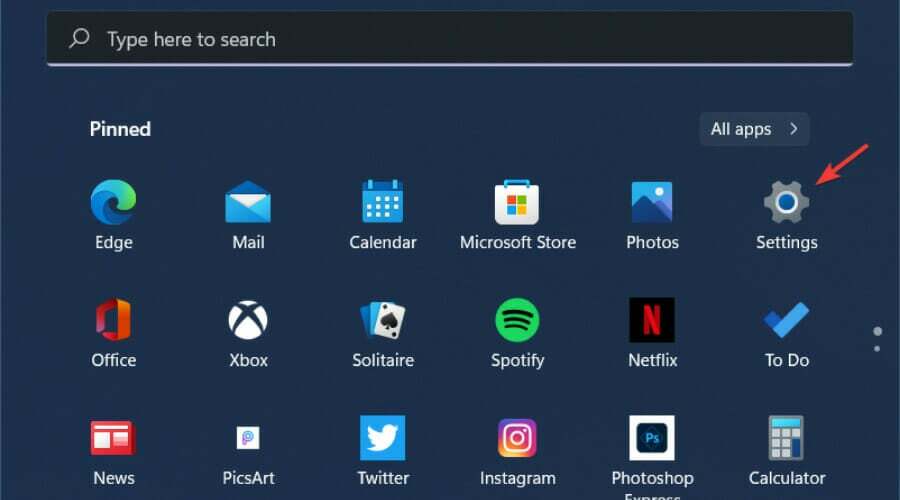
- Dodieties uz Windows atjauninājumi pēc tam atlasiet Atjaunināt vēsturi.

- Klikšķiniet uzAtinstalējiet atjauninājumus.

- Atlasiet jaunāko atjauninājumu un pēc tam noklikšķiniet uz Atinstalēt.
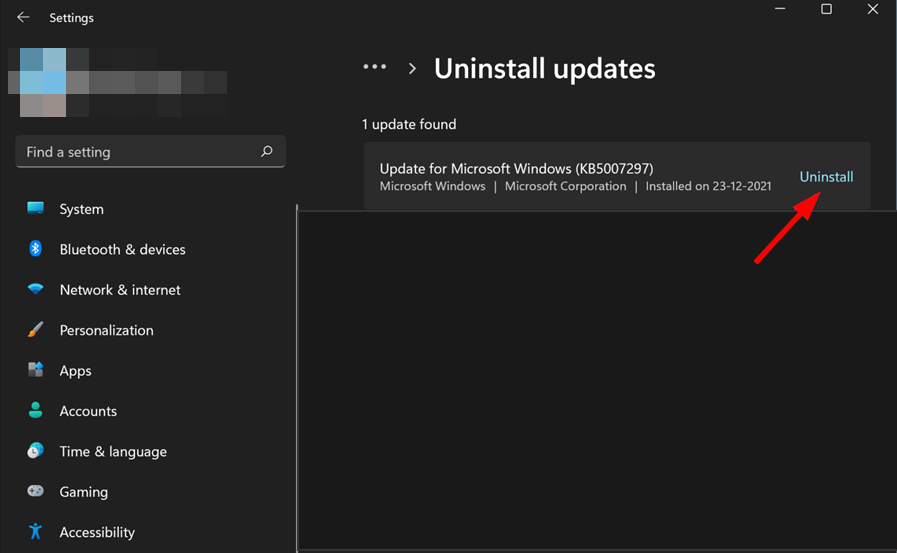
Vai Windows 11 dublēšana ir laba?
Windows dublēšana ir visvienkāršākais dublēšanas risinājums, kas pieejams Windows lietotājiem, taču tas noteikti ir labāks par neko. Tas ir bezmaksas, to ir viegli lietot, un tas darbojas labi.
Tas lieliski darbojas dokumentu, mūzikas, video un fotoattēlu dublēšanai gan lokāli (cietais disks), gan ārēji (USB). Tas arī dublēs sistēmas failus, kas ļauj atjaunot no nulles katastrofas gadījumā vai ja jaunināt vai nomainīt cieto disku.
Tomēr tam ir daži ierobežojumi. Pirmkārt, jums ir nepieciešama vieta, kur var glabāt dublējumu, un tai ir jābūt pieejamai no datora, kuru vēlaties dublēt.
Otrkārt, programmai ir ļoti ierobežota funkcionalitāte, kad runa ir par dublēšanas plānošanu vai tīkla disku un bibliotēku dublēšanu.
Ja jūs meklējat uzlabota dublēšanas programmatūra, skatiet mūsu visaptverošo ceļvedi par to pašu.
Tāpat jūtieties brīvi skatiet mūsu rokasgrāmatu par Windows dublēšanas kļūdu labošanu ja rodas papildu problēmas.
Mēs labprāt dzirdētu no jums, tāpēc dalieties savās domās un citos ieteikumos mūsu komentāru sadaļā tālāk.
 Vai joprojām ir problēmas?Labojiet tos, izmantojot šo rīku:
Vai joprojām ir problēmas?Labojiet tos, izmantojot šo rīku:
- Lejupielādējiet šo datora labošanas rīku vietnē TrustPilot.com novērtēts kā lieliski (lejupielāde sākas šajā lapā).
- Klikšķis Sākt skenēšanu lai atrastu Windows problēmas, kas varētu izraisīt datora problēmas.
- Klikšķis Remontēt visu lai novērstu problēmas ar patentētajām tehnoloģijām (Ekskluzīva atlaide mūsu lasītājiem).
Restoro ir lejupielādējis 0 lasītāji šomēnes.


